Pubblicato - Mar, 20 Sep 2022
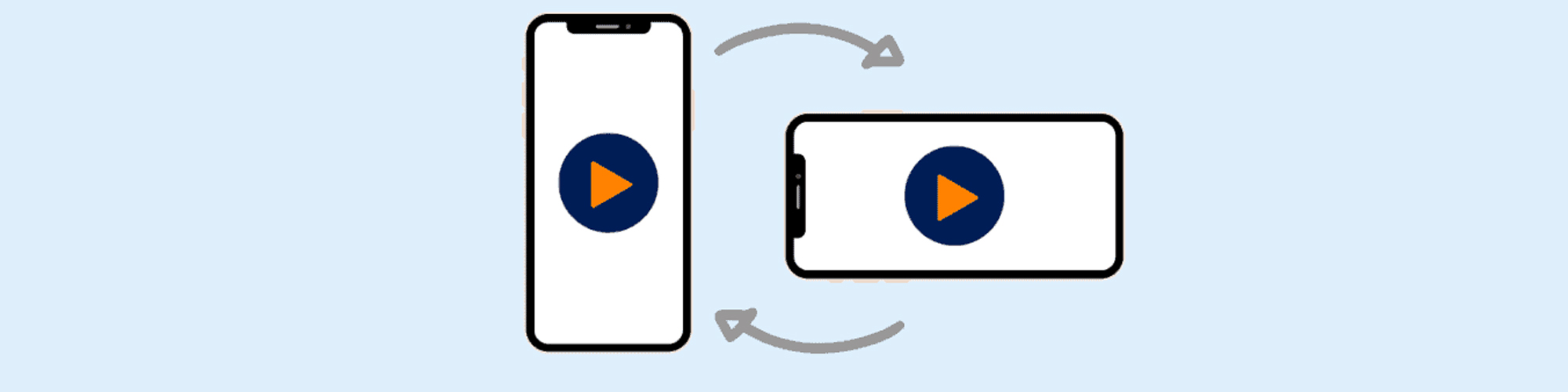
Come CREARE VIDEO per SOCIAL NETWORK con DaVinci Resolve FREE e STUDIO
Viviamo nell’era dei social network, sentiamo sempre la necessità di creare contenuti per social. Spesso però, soprattutto per video reels su Instagram, shorts su YouTube e video su TikTok, abbiamo la necessità di video in verticale, e qua si complica il tutto, come videomakers tendiamo di natura a registrare i nostri video in orizzontale, come possiamo quindi trasformare un nostro video orizzontale in verticale senza perderci ore?
Creazione Timeline verticale
Per creare dei video di qualità in verticale ci possiamo affidare a DaVinci Resolve, e qua dobbiamo distinguere tra le due versioni di DVR: con DVR Studio esiste uno strumento apposito per creare questo tipo di video, mentre con DVR Free dovremo fare il tutto a mano, vediamo perciò come farlo con dei semplici passaggi! Detto questo spostiamoci all’interno di DVR!
Per prima cosa dobbiamo creare una nuova timeline in verticale, quindi facciamo click destro nella “Media Pool”, quindi “Timelines” e “Create New Timeline...”. Dal menù che si apre dobbiamo levare la spunta a “Use Project Settings”, quindi andare dentro a “Format” e nella scelta della risoluzione della nostra timeline impostiamo “Custom”, quindi selezioniamo la risoluzione 1080 x 1920. E clicchiamo su “Create”. Con le ultime versioni di DaVinci Resolve 18 è possibile spuntare "Use vertical resolution" per avere una timeline verticale, come in foto.
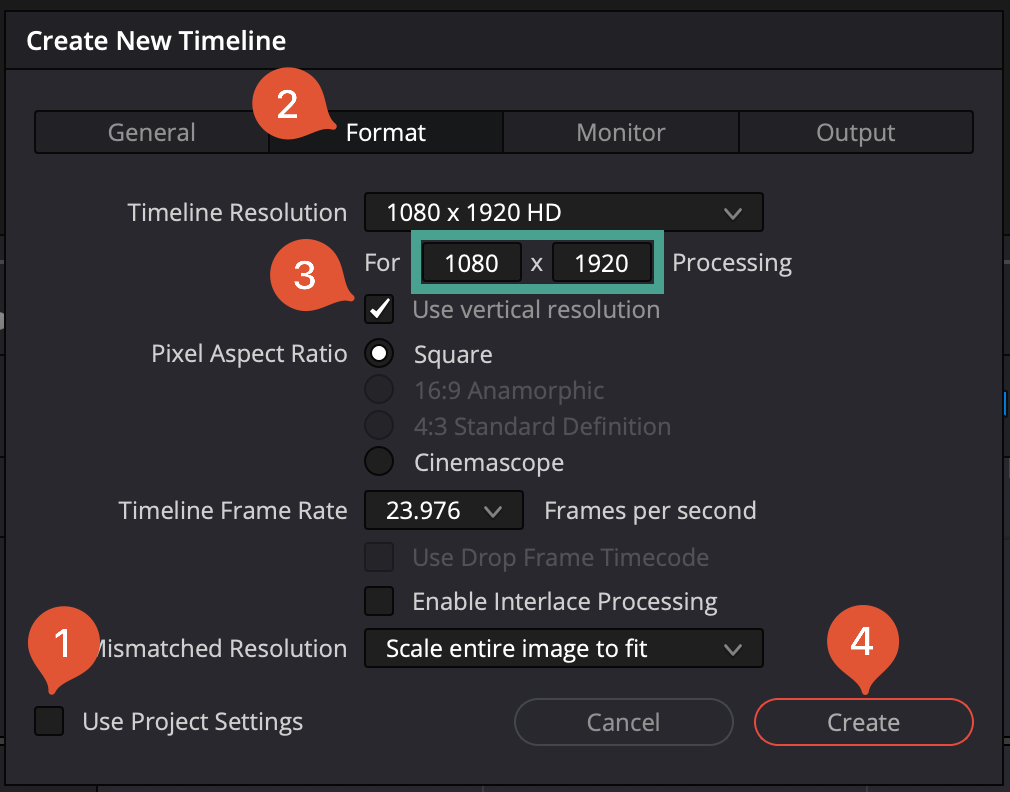
Video in verticale con DaVinci Resolve FREE
All’interno della nuova timeline quindi non dobbiamo fare altro che importare le nostre clip, aggiustare lo zoom, quindi agire con i keyframes per i parametri “Position” in modo da centrare il nostro soggetto all’interno della nostra timeline. Si tratta di un procedimento che le prime volte può far perdere davvero molto tempo, ma con l’esperienza si diventa molto più veloci.
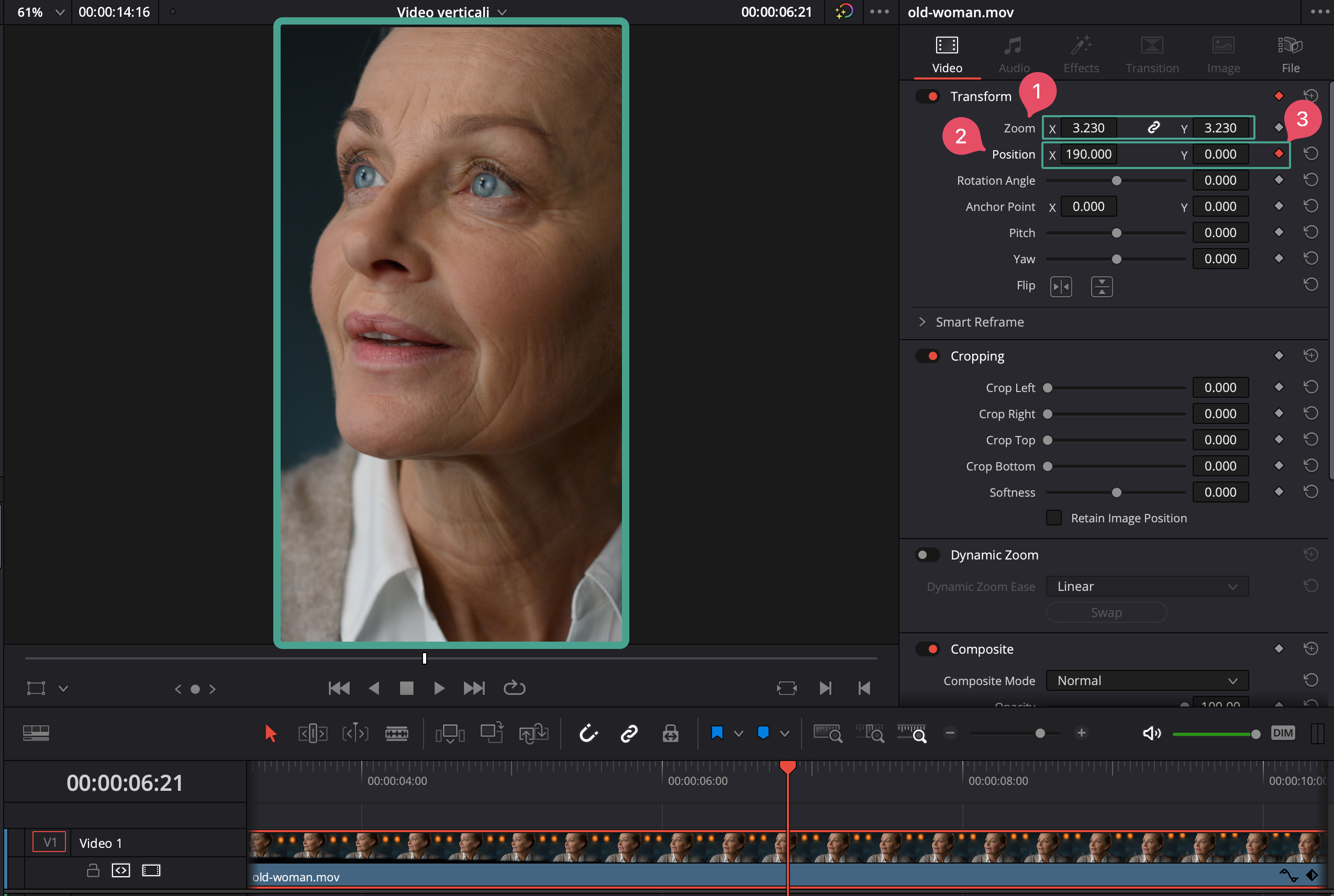
Video in verticale con DaVinci Resolve STUDIO
Quindi con la nostra timeline verticale che abbiamo creato prima, importiamo nuovamente la nostra clip e all’interno dell’”Inspector”, apriamo il menù a tendina “Smart Reframe”, quindi clicchiamo su “Reframe”, con un solo click, DVR, grazie al neural engine, individua il soggetto della nostra clip e lo traccia, mantenendolo sempre al centro.
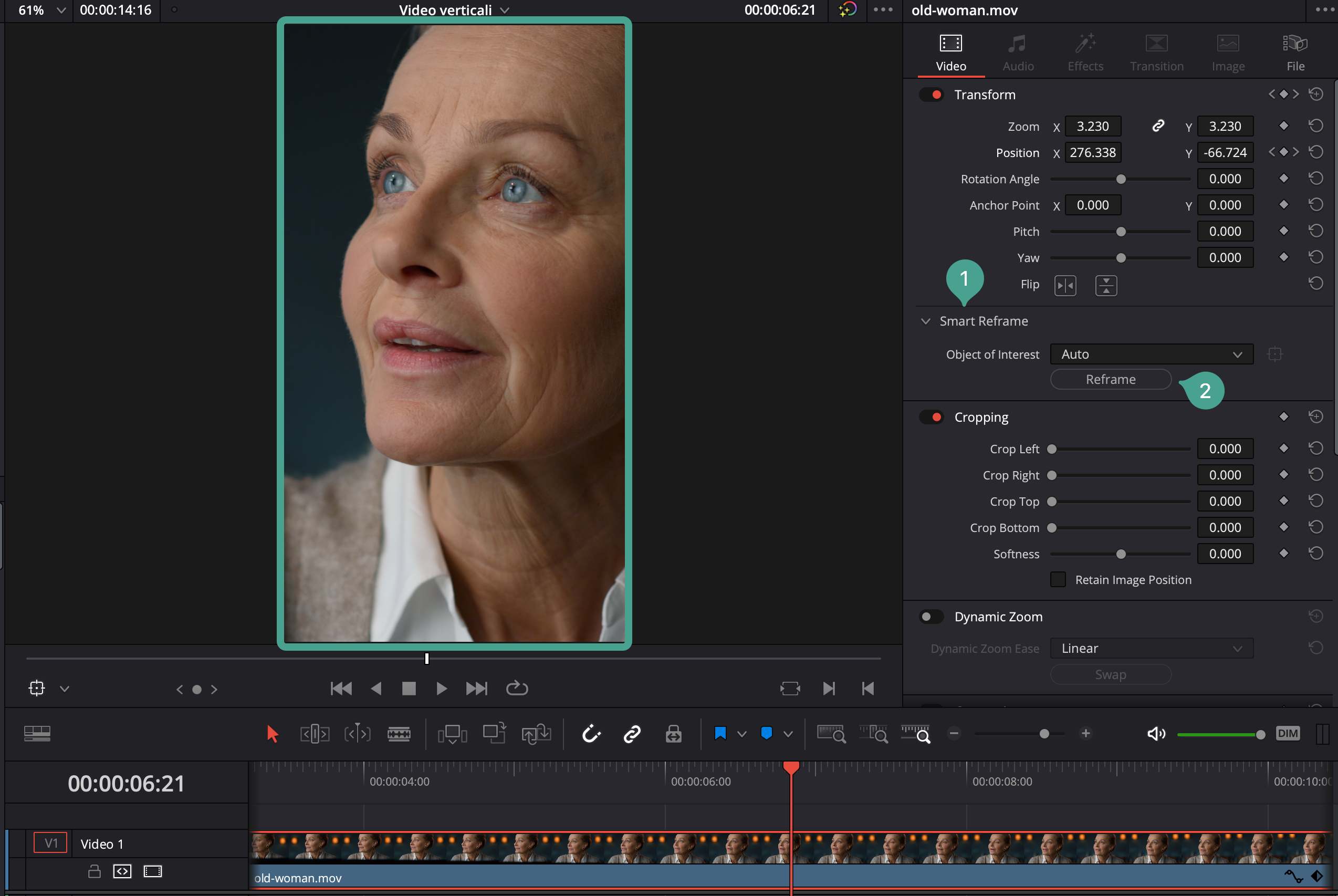
Bene quindi siamo giunti alla fine di questo articolo, i passaggi per la realizzazione di video verticali vi sembrano semplici? Fatemelo sapere con un commento qua sotto!
Creato da
Lorenzo Benedetti
Appassionato di foto, video e DaVinci Resolve!
Ho iniziato a lavorare in questo settore nel lontano 2015. Negli anni ho cercato di tradurre la mia passione per foto e video in un lavoro, mantenendo sempre la voglia di migliorarsi e di imparare.
Da luglio 2020 ho iniziato a trasmettere le conoscenze apprese in questo lungo cammino mediante corsi e video tutorial su YouTube!
A metà 2022 io e il mio team abbiamo sviluppato questo sito (ad oggi ancora in beta) con un solo scopo: far sì che l'insegnamento della fotografia e del videomaking fosse accessibile e professionale.
Commenti (0)
Cerca
Categorie popolari
DaVinci Resolve
16Video Editing
1Ultimi articoli
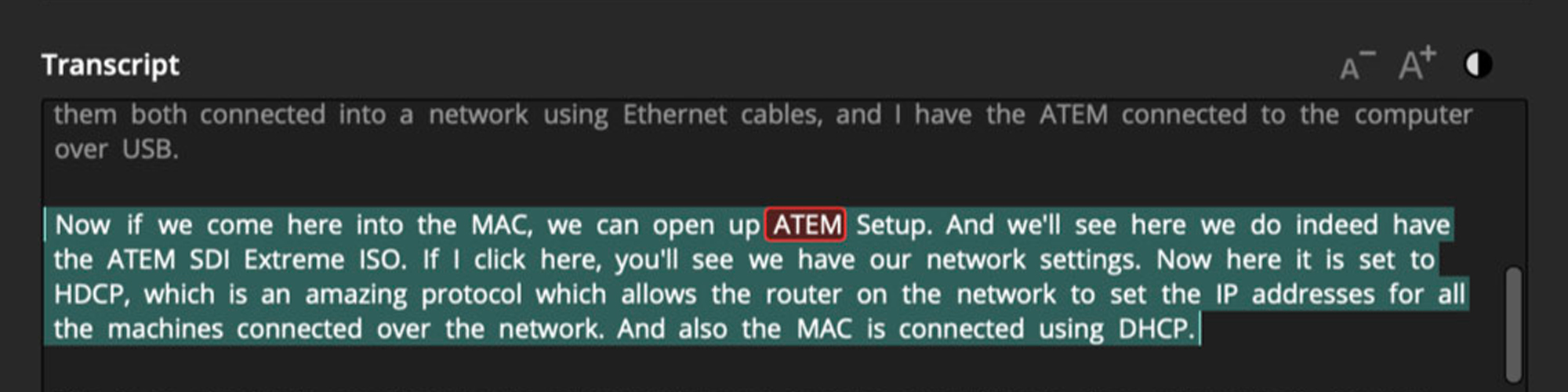
BlackMagic Design annuncia DAVINCI RESOLVE 18.5!
Mar, 25 Apr 2023

DAVINCI RESOLVE 18.5: Lista Completa Novità!
Mar, 25 Apr 2023
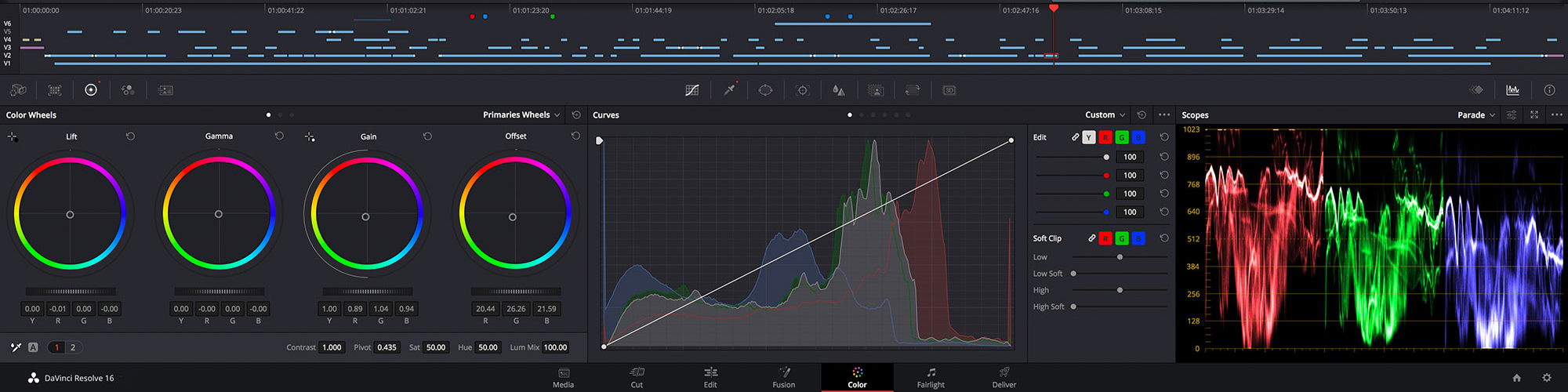
Come installare DaVinci Resolve su Linux!
Sun, 02 Apr 2023
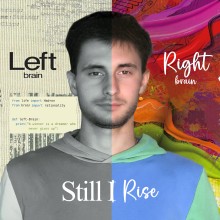
Scrivi una recensione pubblica